Sony DPF-D720 User Manual
Browse online or download User Manual for Unknown Sony DPF-D720. Sony DPF-D720 D720 Цифровая фоторамка Инструкция по эксплуатации
- Page / 62
- Table of contents
- BOOKMARKS




- Цифровая 1
- Cодepжaниe 2
- Иллюстрации и скриншоты 3
- Перед началом работы 4
- Функции и 5
- Элементы фоторамки 7
- DPF-D1020/D820/D810/D720/D710 8
- Подготовка пульта 10
- 1 Вдавите фиксатор 11
- 3 Вставьте новую батарейку и 11
- Включение цифровой 12
- Настройка текущего 13
- Установка карты 14
- Изменение 15
- V и нажмите ENTER 16
- Режим экрана Слайд-шоу 17
- Основные функции 19
- Стиль Описание 19
- Режим экрана Пред. просмотр 20
- Об информации 21
- Воспроизведение 22
- DPF-D1020/D820/D720) 22
- Ускоренное воспроизведение 23
- Остановкa воспроизведения 23
- Просмотр слайд-шоу 24
- Параметр Настройка Описание 25
- *1: Заводские настройки 25
- *2: Только DPF-D810/D710/A710 25
- *: Заводские настройки 26
- (только DPF-D1020/ 27
- D820/D720) 27
- 5 Нажмите MENU 28
- 1 Нажмите MENU, нажатием B/b 28
- Режим обновления 29
- Импорт изображений 30
- 8 Нажмите ENTER, когда 31
- Выбор устройства для 32
- Экспорт изображений 32
- Удаление 34
- Установка меток 35
- (кроме DPF-A710) 35
- 6 Нажмите MENU 36
- Сортировка 37
- (Фильтрация) (кроме 37
- DPF-A710) 37
- Настройка размера и 38
- Изменение настроек 39
- 3Установите день недели, в 40
- 1Нажатием B/b/v/V выберите 40
- 3 Нажатием v/V выберите 42
- 4 Нажатием v/V выберите 42
- 5 Нажатием v/V выберите 42
- Продолжение следует 43
- 1 Подключите адаптер 46
- 3 Подключите запоминающее 46
- Подключение к 47
- 7 Откройте папку, содержащую 48
- 1 Дважды щелкните мышью на 49
- 2 Щелкните (Внешнее 49
- Диагностические сообщения 50
- Воспроизведение изображений 52
- Воспроизведение видеофайлов 54
- Цифровая фоторамка 56
- О картах памяти 57
- Карта памяти SD 58
- Примечания по 59
- Укaзaтeль 60
- Sony Corporation 62
Summary of Contents
4-259-442-83 (1)Цифровая фоторамкаDPF-D1020DPF-D820/D810DPF-D720/D710DPF-A710© 2010 Sony CorporationПеред началом работыОсновные функцииФункции для оп
10 RUОсновные функцииПодготовка пульта дистанционного управленияПульт дистанционного управления поставляется с установленной в нем литиевой батарейкой
11 RUОсновные функцииЗамена батарейки пульта дистанционного управленияЕсли пульт дистанционного управления перестал работать, замените батарейку (лити
12 RUВключение цифровой фоторамкиЕсли фоторамка уже подключена к сети переменного тока, перейдите к следующему разделу.Включение питанияДля включения
13 RUОсновные функцииНастройка текущего времени1 Нажатием MENU.2 Нажмите B/b выберите вкладку (Настройка).3 Нажатием v/V выберите [Настр. даты/времен
14 RUУстановка карты памятиПлотно вставьте карту памяти в соответствующий слот так, чтобы сторона с этикеткой была обращена к вам (когда вы находитесь
15 RUОсновные функцииПримечания• Данный слот совместим как с картами “Memory Stick” стандартного размера, так и размера Duo, поэтому адаптер “Memory S
16 RUИспользование пульта дистанционного управленияНажмите кнопку VIEW MODE, соответствующую нужному режиму просмотра.Отображается экран выбора режима
17 RUОсновные функцииРежим экрана Слайд-шоуСоветы• Выбирая режим отображения Слайд-шоу, можно задать интервал, эффект, порядок списка или цветовой эфф
18 RUРежим экрана Часы и календарь * : кроме DPF-A710ПримечаниеПри отображении Часы и календарь можно выбрать только вкладку (Настройка).Часы 1Часы
19 RUОсновные функцииРежим одно фото (Отображение одного снимка)ДисплейСтиль ОписаниеПолное изобр.Полное изображение отображается на экране.Для перекл
2 RUCодepжaниeПеред началом работыРазличные увлекательные возможности цифровой фоторамки ... 4Функции и возможности ...
20 RUРежим экрана Пред. просмотрСоветы• Миниатюра – это изображение небольшого размера, которое записывается в качестве указателя в файлы со снимками,
21 RUОсновные функцииОб информации, отображающейся на ЖК-экранеОтображается следующая информация.1Тип отображения (в режиме одно фото)– Полное изобр.–
22 RUдругом устройстве, то может отображаться максимум 10 начальных символов имени файла.ПримечаниеВозможно отображение только буквенно-цифровых симво
23 RUОсновные функцииУскоренное воспроизведение вперед/назадНажимайте B/b во время воспроизведения видеофайла. Если нажать и удерживать кнопку b или B
24 RUФункции для опытных пользователейПросмотр слайд-шоу1 Повторными нажатиями VIEW MODE выберите (Слайд-шоу) в области выбора режима просмотра.Испо
25 RUФункции для опытных пользователей– Не запускайте слайд-шоу с небольшим количеством изображений на продолжительное время. Это может привести к оши
26 RUНастройка слайд-шоуЭффект Скр.в центр. Переход к следующему изображению так, как будто предыдущее изображение разрывается от центра к углам.Верт.
27 RUФункции для опытных пользователейВоспроизведение слайд-шоу с музыкальным фоном (только DPF-D1020/D820/D720)1 Вставьте в цифровую фоторамку карту
28 RU3 Нажатием v/V выберите в списке импортированных музыкальных файлов нужный файл для воспроизведения и нажмите ENTER.К выбранному файлу будет доба
29 RUФункции для опытных пользователейРежим обновления (только DPF-D1020/D820/D720)Из-за особенностей данного устройства в изображениях, хранящихся до
3 RUНастройка размера и ориентации изображения ...38Увеличение/уменьшение изображения ...38Поворот изображения ...38Изменение наст
30 RUИмпорт изображений с карты памяти во внутреннюю памятьЦифровую фоторамку можно использовать как цифровой альбом, сохраняя ценные изображения во в
31 RUФункции для опытных пользователейЕсли выбрать [Импорт всех изображ], отобразится список, в котором все изображения будут отмечены флажками. Перей
32 RUВыбор устройства для воспроизведенияДля воспроизведения можно выбрать карту памяти или внутреннюю память.1 Нажмите MENU, а затем выберите вкладку
33 RUФункции для опытных пользователейхотите экспортировать. Перейдите к пункту 5.Если выбрать [Экспорт всех изобр.], отобразится список, в котором вс
34 RUУдаление изображения1 Нажмите MENU, пока на экране отображается изображение, которое требуется удалить.Использование пульта дистанционного управл
35 RUФункции для опытных пользователейУстановка меток (кроме DPF-A710)Вы можете запустить слайд-шоу только с изображениями, которые были выбраны и отм
36 RUвыдел.неск.изоб] или [отметить все], а затем нажмите ENTER.Если вы выберете [отметить], текущее изображение будет отмечено меткой и в будущем буд
37 RUФункции для опытных пользователейСортировка изображений (Фильтрация) (кроме DPF-A710) Можно сортировать изображения, хранящиеся во внутренней пам
38 RUНастройка размера и ориентации изображенияМожно увеличивать или уменьшать изображение в режиме одно фото.1 Нажмите MENU в режиме одно фото.2 Нажа
39 RUФункции для опытных пользователей2 Нажатием B/b выберите вкладку (Редактирование).3 Нажатием v/V выберите [Повернуть], а затем нажмите ENTER.4 Н
4 RUПеред началом работыРазличные увлекательные возможности цифровой фоторамкиЦифровая фоторамка Sony – это удобное средство для воспроизведения изобр
40 RU[Подробно]: Устанавливает функцию автоматического включения/выключения питания в соответствии с днем недели с интервалом в один час.[Авто ВЫКЛ]:С
41 RUФункции для опытных пользователейСоветПри использовании цифровой фоторамки питание автоматически выключается во время, установленное как [Таймер
42 RU3 Нажатием v/V выберите параметр, который хотите изменить, а затем нажмите ENTER.Появится экран настройки выбранного параметра.Например, выбран п
43 RUФункции для опытных пользователейПараметры, которые можно настраиватьПараметр Настройка ОписаниеНастройка слайд-шоуСм.“Просмотр слайд-шоу” (стр.
44 RUОбщие настройкиПорядок отображ.Устанавливает порядок показа изображений. Данная настройка влияет на порядок в [Настройка слайд-шоу].Дата съем. Сл
45 RUФункции для опытных пользователейСбросить все настр.Формат.внутр. памятьМожно отформатировать внутреннюю память.Примечания• Все изображения, запи
46 RUВоспроизведение изображений, хранящихся в запоминающем устройстве USB (кроме DPF-A710)На экране цифровой фоторамки можно воспроизводить изображен
47 RUИспользование компьютераИспользование компьютераПодключение к компьютеруПодключив фоторамку к компьютеру, можно просматривать на компьютере изобр
48 RUПримечаниеПользуйтесь кабелем USB типа B-длиной не более 3 м.3 Включите цифровую фоторамку. (стр. 12)4 При появлении окна [Автозапуск] на дисплее
49 RUИспользование компьютеракомпьютера отмените атрибут “только для чтения”.Отсоединяйте кабель USB или выключайте фоторамку после ее отсоединения от
5 RUПеред началом работыФункции и возможностиx Различные функции воспроизведенияЦифровая фоторамка может работать в различных режимах просмотра, напри
50 RUДиагностические сообщенияЕсли появилось диагностическое сообщениеПри возникновении ошибки на ЖК-экране цифровой фоторамки может появиться одно из
51 RUДиагностические сообщенияMemory Stick только для чтения.• Установлен носитель “Memory Stick-ROM”. Чтобы записать изображения, пользуйтесь носител
52 RUПоиск и устранение неисправностейВ случае возникновения неисправностиПрежде чем отправлять цифровую фоторамку в ремонт, попробуйте устранить неис
53 RUПоиск и устранение неисправностейНекоторые изображения не воспроизводятся.• Воспроизводятся ли изображения на индексном экране?c Если изображение
54 RUВоспроизведение видеофайловНекоторые изображения не воспроизводятся.• Выполнялось ли переименование файла при помощи компьютера или другого устро
55 RUПоиск и устранение неисправностейСохранение и удаление изображенийПризнак неисправностиПроверочный вопрос Причина/РешенияНевозможно сохранить изо
56 RUЦифровая фоторамкаПульт дистанционного управления Изображение было случайно удалено.—c Восстановление удаленного изображения невозможно.Признак н
57 RUДополнительная информацияДополнительная информацияО картах памятиТипы карт “Memory Stick”, которые можно использовать с цифровой фоторамкойС цифр
58 RUфоторамка может не работать должным образом.• Для инициализации карты “Memory Stick” пользуйтесь функцией инициализации цифрового фотоаппарата. Е
59 RUДополнительная информация• Вставляя карту памяти будьте внимательны, чтобы она вставлялась в правильном положении. Фоторамка может быть поврежден
6 RUx Экспорт изображенийМожно экспортировать изображения из внутренней памяти на карту памяти. (стр. 32)* При использовании карт памяти miniSD/miniSD
60 RUУкaзaтeльААвт.ВКЛ./ВЫКЛ.питан. 39, 43Авт. выкл. 43Авто ВЫКЛ 40Подробно 40, 43Просто 39, 43ВВкл./выкл. питания 12Воспроизведение видеофайла 22Восп
61 RUУстан. даты/времени 13, 43Установка меток 35Устройство для воспроизведения 32ФФормат.внутр. память 35, 45Функции и возможности 5ЭЭкспорт изображе
Sony Corporation
7 RUПеред началом работыЭлементы фоторамкиx Цифровая фоторамкаDPF-A710Лицевая панельЖК-экранДатчик дистанционного управленияЛоготип Sony (стр. 12)Задн
8 RUDPF-D1020/D820/D810/D720/D710Лицевая панельЖК-экранДатчик дистанционного управленияЛоготип Sony (стр. 12)Задняя панельКнопка BACKКнопка ENTERКнопк
9 RUПеред началом работыx Пульт дистанционного управленияКнопка SLIDE-SHOW()Кнопка CLOCK ( )Кнопка MENUКнопка BACKКнопка MARKING ( )(кроме DPF-A710)Кн
More documents for Unknown Sony DPF-D720

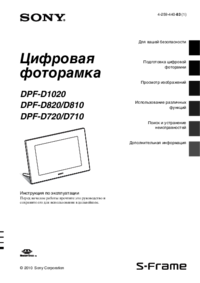
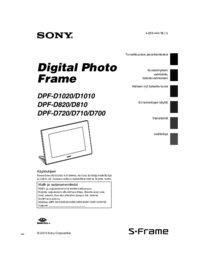
 (157 pages)
(157 pages) (178 pages)
(178 pages) (64 pages)
(64 pages)
 (24 pages)
(24 pages)

 (103 pages)
(103 pages)


 (2 pages)
(2 pages)








Comments to this Manuals